In TimeWriter Pro kunt u stamgegevens importeren uit een Excel spreadsheet (xls of xlsx).
N.B. Importeren is niet hetzelfde als converteren! Bij een conversie wordt een nieuwe administratie gevuld met de gegevens van een andere TimeWriter versie, terwijl bij importeren stamgegevens worden toegevoegd aan bestaande gegevens. Voor een uitleg over conversies zie Gegevens overzetten.
Stamgegevens importeren
1.Kies in de moduleverkenner Taken en instellingen | Importeren.
2.Klik op het soort stamgegeven (bestemming) dat u wilt importeren. Klik op ![]() .
.
3.Klik op het gewenste bestandstype en lokaliseer het import bronbestand met ![]() . Klik op
. Klik op ![]() .
.
4.Selecteer links een bronveld uit het importbestand en vervolgens rechts het overeenkomstige bestemmingsveld in TimeWriter Pro. Een bronveld kan eventueel aan meerdere bestemmingsvelden worden gekoppeld.
Wanneer de types van bron- en bestemmingsveld niet overeenkomen dan wordt hiervan een melding gegeven. Wanneer u velden koppelt waarvan de types niet overeenkomen dan kán dit in het vervolg leiden tot het afbreken van de import.
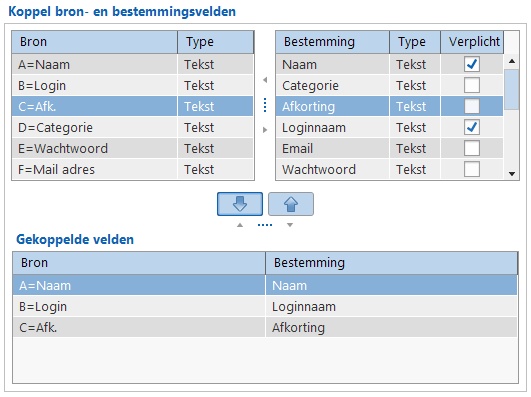
5.Klik op ![]() om de velden toe te voegen aan de lijst "Gekoppelde velden".
om de velden toe te voegen aan de lijst "Gekoppelde velden".
6.Herhaal de vorige stap voor alle velden die u wilt importeren. Klik daarna op ![]() .
.
Wanneer niet alle verplichte bestemmingsvelden zijn gekoppeld dan wordt hiervan nu een melding gegeven. De verplichte velden "naam" (én "loginnaam" voor medewerkers) moeten altijd gekoppeld zijn. De inhoud van deze velden moet uniek zijn binnen TimeWriter. Hierop zal dan ook gecontroleerd worden. Er vindt geen controle plaats op verplichte gebruikersvelden.
7.Geef aan of u gevonden gegevens altijd wilt toevoegen of dat u bestaande gegevens altijd wilt overslaan of overschrijven.
De velden "naam" (én "loginnaam" voor medewerkers) zijn verplichte velden en moeten gevuld én uniek zijn. Wanneer dit niet het geval is dan worden deze gegevens bij het importeren altijd overgeslagen.
In het geval u bestaande gegevens wilt overslaan of overschrijven dan móét aangegeven worden op basis van welk(e) opzoekveld(en) bepaald wordt of een record reeds bestaat. Om dit goed te kunnen bepalen moet de inhoud van een opzoekveld (of een combinatie van opzoekvelden) een unieke zoeksleutel zijn.
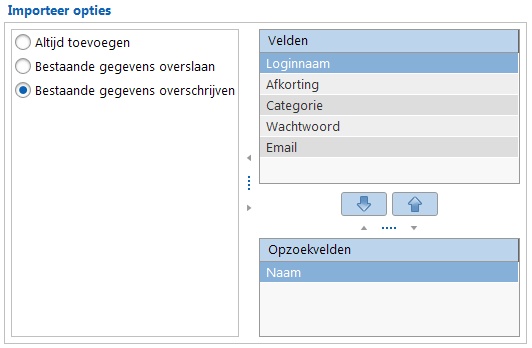
8. Klik op ![]() .
.
9. Er verschijnt een overzicht van de te importeren gegevens. Vink het selectievakje aan of uit als u een bepaald gegeven wel of niet wilt importeren.
Van gegevens die niet geïmporteerd kunnen of mogen worden staat het vinkje uit en is óók het bewerken van het vinkje uitgeschakeld. De reden voor het niet kunnen of mogen importeren wordt omschreven in de kolom "Importeer actie" in een afwijkende kleur. Vinkjes die wél bewerkt mogen worden hebben een witte achtergrondkleur de overige een grijze achtergrondkleur.
10. Klik op 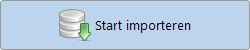 om de geselecteerde gegevens te importeren.
om de geselecteerde gegevens te importeren.
Opdrachtregel import
Bestanden kunnen ook geïmporteerd worden door gebruik te maken van de opdracht regel import. Deze bestanden moeten van een bepaald formaat en structuur zijn. Voor meer informatie zie: Opdrachtregel import.